DXGI_ERROR_DEVICE_HUNG Hatasını Düzeltmenin 9 Etkili Yolu

DirectX DXGI_ERROR_DEVICE_HUNG 0x887A0006 hatasını grafik sürücülerini ve DirectX

Windows'unuzu güncel tutmak bilgisayarınızın performansı için çok önemlidir. Ancak, Windows 10 ve 7 işletim sistemini güncellerken Windows güncelleme hatalarıyla karşılaşmaya başladığınızda, bazen çok telaşlı ve rahatsız edici hale gelir .
Güncelleme hatalarından bahsetmişken, 8024402C hatası , kullanıcıların PC/dizüstü bilgisayarlarını en son güncelleme ile güncellerken karşılaştığı en yaygın Windows güncelleme hatalarından biridir.
Windows'unuzu güncellerken aşağıdakiler gibi farklı hata mesajları alabilirsiniz:
Windows could not search for new updates
An error occurred while checking for new updates for your computer.
Error found: Code 8024402C Windows Update encountered an unknown error.
Bu Windows güncelleme hatası 8024402C'yi de alıyorsanız , endişelenmeyin! Bu makalede, 8024402C hata kodunu düzeltmenize yardımcı olacak olası en iyi çözümlerden bazılarını paylaşıyorum .
Tek yapmanız gereken verilen yöntemleri dikkatli bir şekilde takip etmektir. Ama önce, neden bu Windows güncelleme hatası 8024402C'yi aldığınızı öğrenelim.
Windows Update Hata Kodu 8024402C'ye Neden Olan Faktörler
Bu güncelleme hatasının ana nedeni, bilgisayarınızın Microsoft'un Güncelleme sunucusuna bağlanmasını engelleyen bazı programların olmasıdır.
Yukarıda belirtilen nedenin dışında, bu güncelleme hata kodu 8024402C'ye neden olan başka nedenler de olabilir :
Windows Update Hatası 8024402C'yi Nasıl Onarırım?
Windows güncelleme hatası 8024402C'yi düzeltmek için aşağıda verilen tüm yöntemleri izleyin ve ardından bu hata olmadan Windows güncelleme işlemine devam edebileceksiniz.
İçindekiler
Yöntem 1: DNS Sunucunuzu Değiştirin
Bazen bu Güncelleme hata kodu 8024402C'nin nedeni İnternet Servis Sağlayıcınız olabilir . Bu durumda DNS sunucunuz Microsoft güncelleme sunucuları ile uyumlu olamaz ve Microsoft sunucusu ile bilgisayarınız arasında bağlantı kurulmasına izin vermez.
Bu hata kodunu 8024402C düzeltmek için DNS adresini manuel olarak değiştirebilir ve Windows güncelleme işleminize hatasız devam edebilirsiniz.
Bunu yapmak için aşağıda verilen talimatı izleyin:
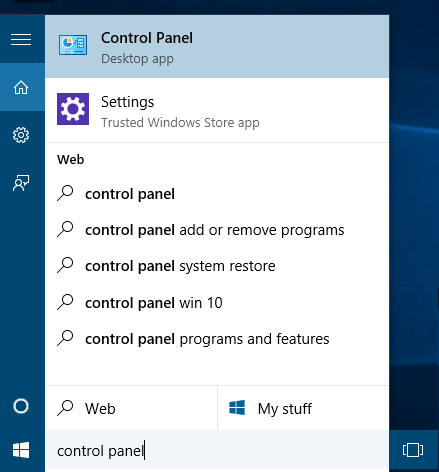
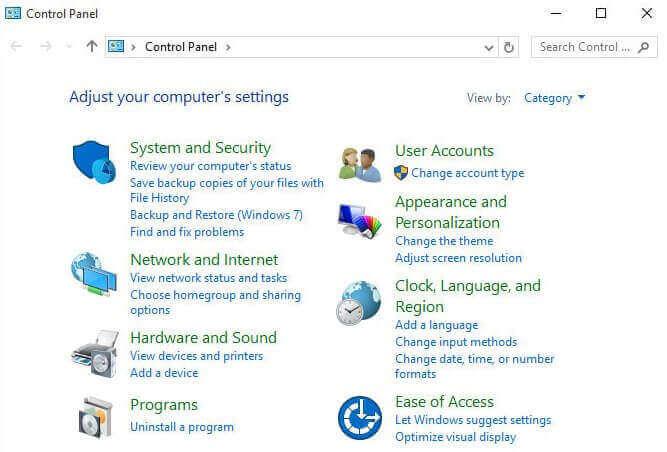
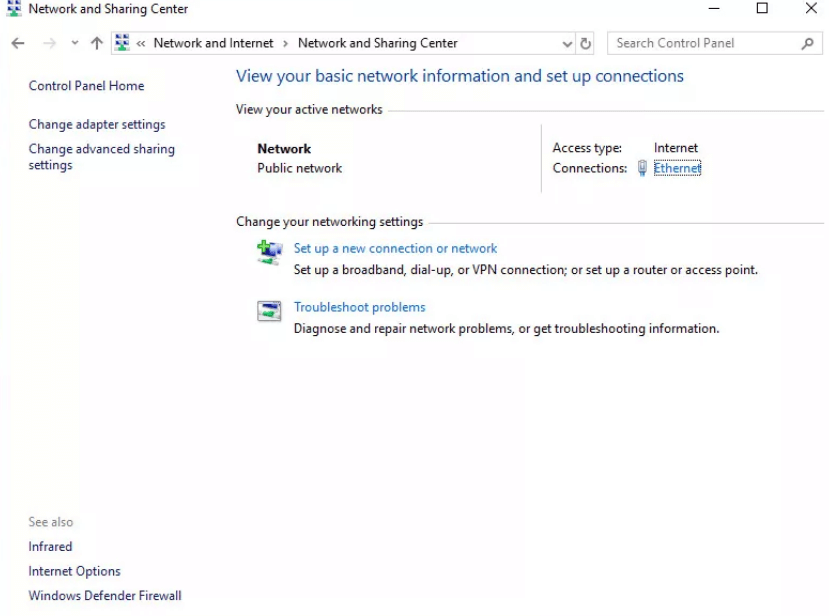
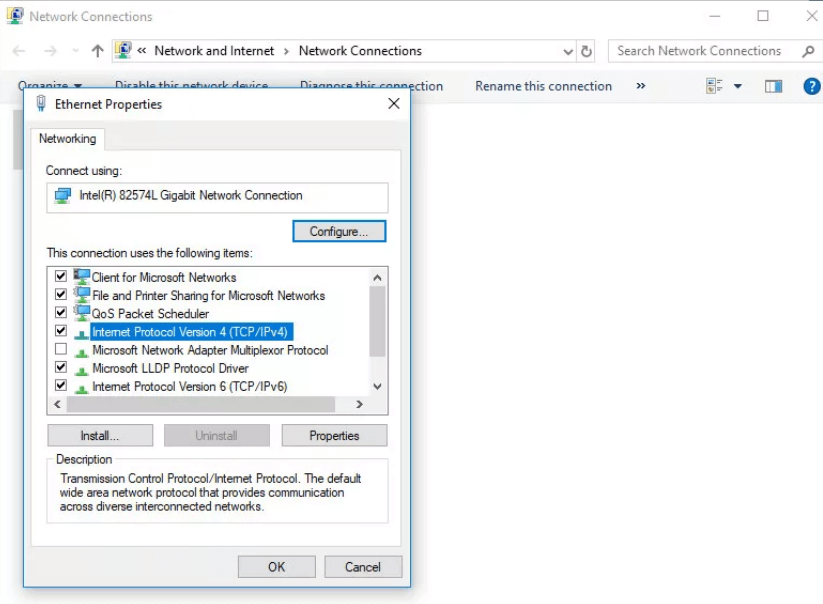
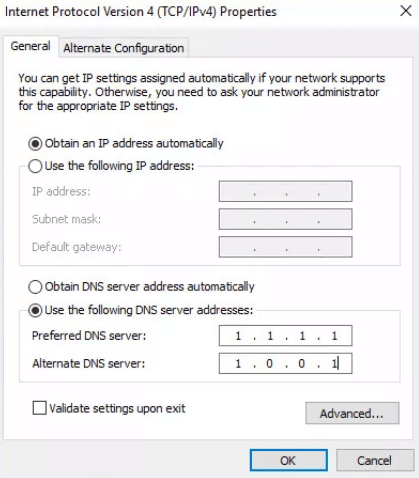
Tercih edilen DNS sunucusu : 8.8.8.8
Alternatif DNS sunucusu : 8.8.4.4
Yöntem 2: Güvenlik Duvarınızı veya Antivirüs Ayarlarınızı Kontrol Edin
Bazı Virüsten Koruma veya Güvenlik Duvarı ayarları, Windows'ta bu güncelleştirme 8024402C hata koduna neden olabilir . Bu Windows güncelleme hatasını düzeltmek için önce güvenlik duvarını devre dışı bırakmanız ve ardından diğer Windows güncelleme işlemlerine geçmeniz gerekir.
Güvenlik duvarını devre dışı bırakmak için aşağıdaki adımları uygulamanız gerekir:
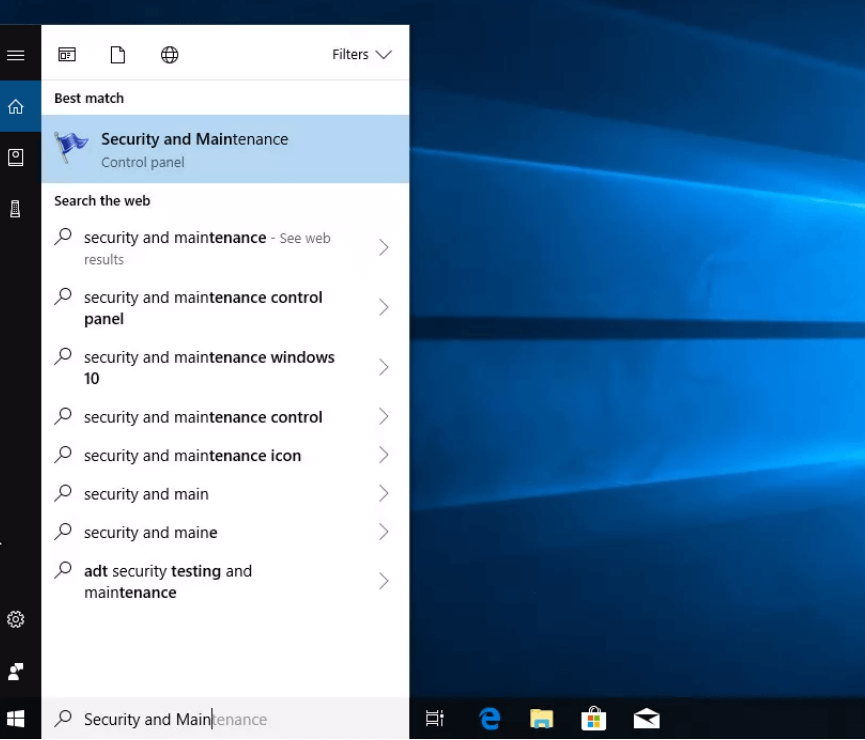
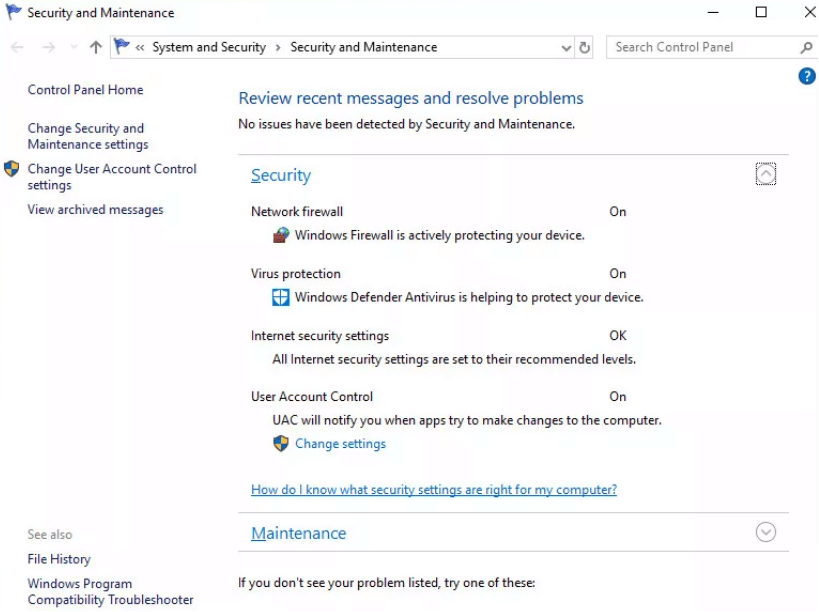
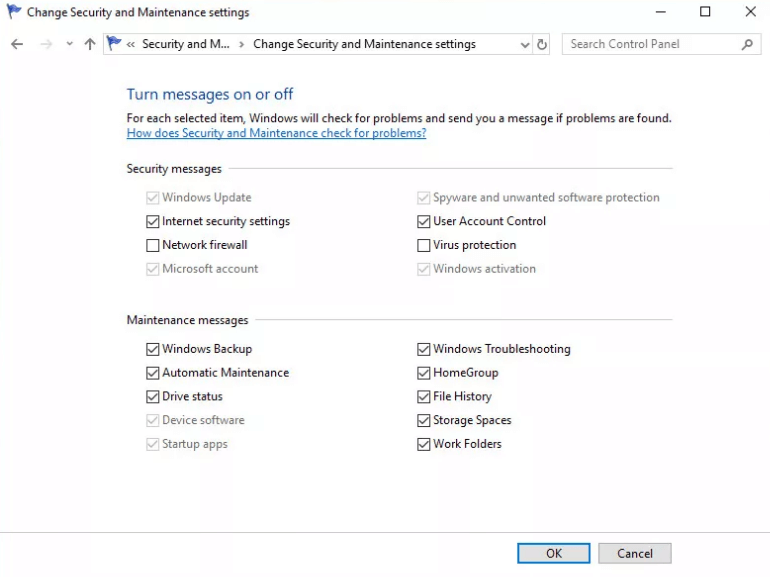
Artık Windows'u güncelleyebilir ve işlem tamamlandıktan sonra Ağ Güvenlik Duvarı ve Virüs korumasını açabilirsiniz.
Yöntem 3: Windows Update Sorun Gidericisini Çalıştırın
Bu güncelleme hatasını düzeltmek için Windows güncelleme sorun gidericisini kullanabilirsiniz. Microsoft, güncelleme hatalarını çözmek için bu güncelleme sorun gidericisini sağlar. Bu sorun gidericiyi kullanmak için önce indirip yüklemeniz gerekir.
Şimdi sorun gidericiyi çalıştırmak için aşağıdaki adımları izleyin:
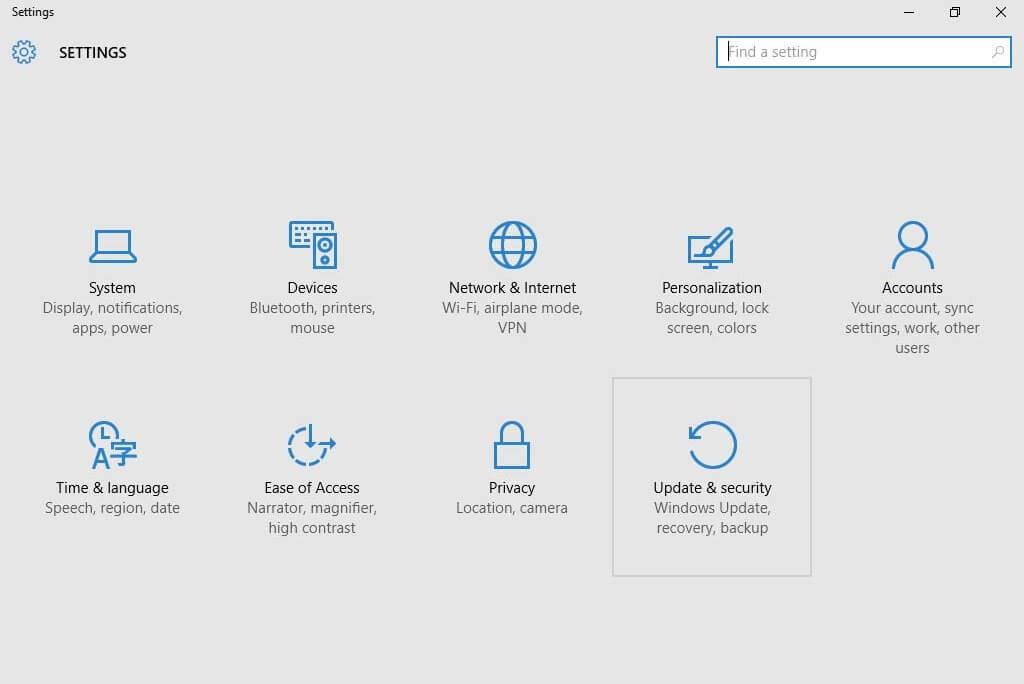

Yöntem 4: Yanlış Proxy Ayarlarını Sıfırlayın
Bozuk proxy ayarları, Windows'ta 8024402C bu güncelleme hata kodunun bir nedeni de olabilir . Bu sorunu çözmek için proxy ayarlarını sıfırlamanız yeterlidir.
Proxy ayarlarını sıfırlamak için aşağıdaki adımları izleyin:
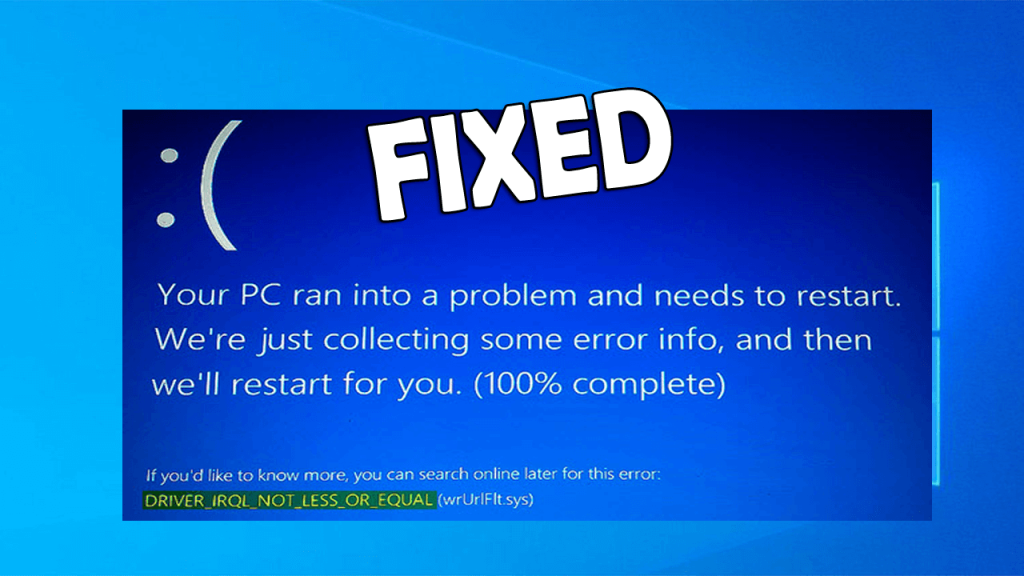
netsh
winhttp
reset proxy
Yöntem 5: Güncelleme Hatasını Düzeltmek için Regedit'i kullanın
Kayıt defterini düzenleyerek 8024402C güncelleme hatasını düzeltebilirsiniz . Ancak kayıt defterini düzenlemek teknisyen olmayan kişiler için oldukça zor ve sorunlu olabilir ve yanlış şekilde yapılırsa PC'nize de zarar verebilir, bu nedenle onlar için bir Kayıt Defteri Onarım Aracı vardır , işinizi kolaylaştıracaktır.
Kayıt defterini düzenlemeden önce, bilgisayarımızda çalışan tüm programları kapatmanız gerekir ve kayıt defterinin yedeğini oluşturmanız önerilir veya Windows'un Artımlı Yedeklemesini de yapabilirsiniz .
.Kayıt defterinizi düzenlemek için aşağıdaki adımları izleyin:
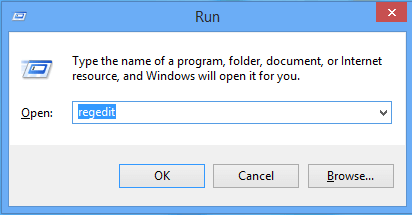
HKEY_LOCAL_MACHINE\SOFTWARE\Policies\Microsoft\Windows\WindowsUpdate\AU
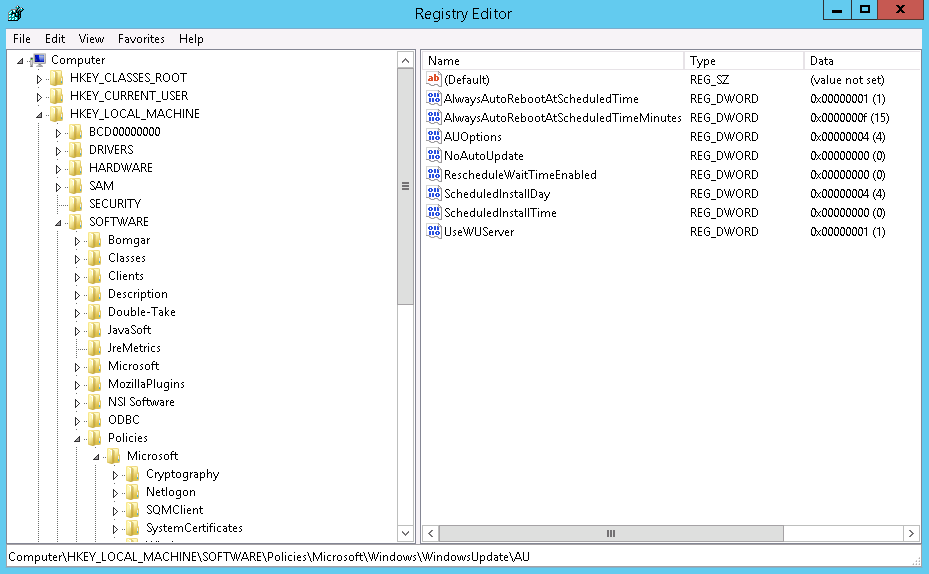

Artık Windows güncelleme işlemine devam edebilirsiniz.
Yöntem 6: İnternet Bağlantınızı Kontrol Edin
Bazen yavaş internet bağlantısı da bu Windows 8024402C hata koduna neden olabilir . Bu hatayı düzeltmek için internet bağlantınızı kontrol etmeniz gerekir. İnternet bağlantınızın etkin olduğundan emin olun ve ardından Windows'unuzu güncellemeyi tekrar deneyin.
Windows Update Hatası 8024402C'yi Düzeltmenin En İyi ve Kolay Yolu
Yukarıda bahsedilen tüm çözümler teknisyen olmayanlar için oldukça zor olabilir, bu yüzden buradaki insanlar için bu hatayı düzeltmek için kolay bir çözüm.
PC Onarım Aracını denemelisiniz . Bu, bilgisayarınızı tarayacak, BSOD , DLL , kayıt defteri , oyun , güncelleme vb. tüm hataları tespit edip düzeltecek ve ayrıca hasarlı, bozuk sistem dosyalarını onaracak gelişmiş özelliklere sahip bir onarım aracıdır .
PC'nizi/Dizüstü Bilgisayarınızı optimize eder, PC'nizin performansını iyileştirir ve eskisi kadar sorunsuz çalışmasını sağlar.
Windows Update Hatası 8024402C'yi Düzeltmek için PC Onarım Aracını Alın
Çözüm
Yukarıda bahsettiğim tüm çözümler, 8024402C Windows güncelleme hatasını düzeltmenize yardımcı olacaktır .
Bu yöntemler, 8024402C güncelleme hata kodunu PC/dizüstü bilgisayarınızdan kaldıracak ve Windows'unuzu kolayca güncellemenizi sağlayacaktır.
Umarım bu makaleyi faydalı bulmuşsunuzdur ve artık Windows'unuzu 8024402C hata koduyla karşılaşmadan güncelleyebilirsiniz .
DirectX DXGI_ERROR_DEVICE_HUNG 0x887A0006 hatasını grafik sürücülerini ve DirectX
Omegle
Kimlik bilgilerinizle uğraşmak yanlış veya süresi dolmuş. Lütfen tekrar deneyin veya şifre hatanızı sıfırlayın, ardından burada verilen düzeltmeleri izleyin…
DirectX güncelleme, çözünürlük ayarlarını yapılandırma ve diğer düzeltmeler ile Red Dead Redemption 2 Tam Ekran Çalışmıyor sorununu çözün.
Amazon Fire TV
Sims 4 Sim uyku sorunu ile ilgili kesin çözümler ve ipuçları için makaleyi okuyun. Sim
Facebook Messenger
Realtek PCIe GBE Ailesi Denetleyicinizin Neden Çalışmadığını Bilin. Realtek PCIe GBE ailesi denetleyici sorununu çözmeye yönelik düzeltmelerle birlikte.
Slayttan slayda atlamak yerine sunumunuzu daha keyifli hale getirebilirsiniz. PowerPoint
Apple Kimliği mesajınızı ayarlamak birkaç dakika sürebilir mesajını alırsanız, telefonunuzu yeniden başlatmayı deneyin veya daha fazla zaman verin. Burada daha fazla adım:


![Red Dead Redemption 2 Tam Ekran Çalışmıyor [6 DÜZELTME] Red Dead Redemption 2 Tam Ekran Çalışmıyor [6 DÜZELTME]](https://luckytemplates.com/resources1/images2/image-5310-0408150314995.jpg)

![Sims 4 Sim Uyuyamıyor Sorunu Nasıl Çözülür? [KANITLANMIŞ YOLLAR] Sims 4 Sim Uyuyamıyor Sorunu Nasıl Çözülür? [KANITLANMIŞ YOLLAR]](https://luckytemplates.com/resources1/images2/image-6501-0408151119374.png)


